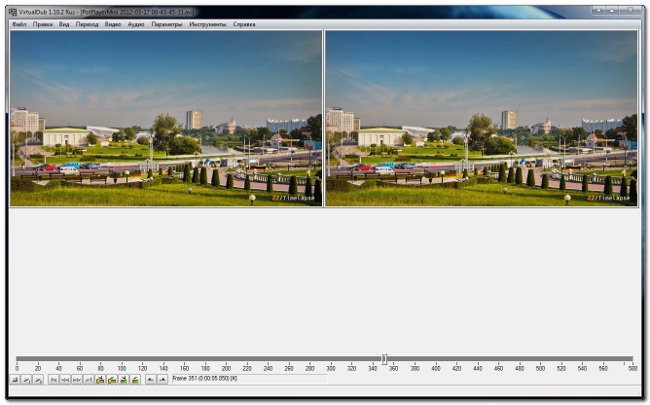Comment couper de la musique à partir de la vidéo

Très souvent, après avoir regardé un film ou une vidéo, il y a un désir d'obtenir la bande-son utilisée, qui a fait une impression. Dans cet article, comment couper de la musique à partir de la vidéo.
Pour recourir à une telle procédure, il est nécessaire, quand trouver la musique impliquée dans un film, c'est impossible ou simplement il n'y a aucune possibilité de le charger sur Internet. Tout d'abord Besoin de logiciels pour travailler avec des fichiers vidéo.
Afin de couper la musique de la vidéo, vous pouvez utiliser le programme VirtualDub. Il est distribué entièrement gratuitement, etLe kit de distribution pour installer cette application peut être facilement trouvé sur le World Wide Web. De plus, sa taille est assez petite, il faudra donc un peu de temps pour charger.
L'installation de ce programme ne représente rien de compliqué. Après avoir exécuté le fichier exécutable de la distribution, vous n'aurez qu'à choisir le chemin d'installation. Le reste de l'installateur le fera vous-même.
Après avoir lancé l'application VirtualDub, entrez dans le menu "Fichier" et sélectionnez «Ouvrir le fichier vidéo». Dans la boîte de dialogue qui apparaît, spécifiez le chemin d'accès au fichier vidéo souhaité. Après l'avoir ouvert, mettre la première marque sur le début de la vidéo, et la seconde - sur la première image du fragment avec la musique que vous aimez. Maintenant, appuyez sur la touche Suppr pour supprimer la partie de la vidéo qui précède la piste musicale. La prochaine fois mettre la première marque sur la dernière image du fragment avec la musique, et la seconde - sur la dernière image de la vidéo entière. Cliquez à nouveau sur Supprimer.
Maintenant, le programme n'a qu'une petite partie de la vidéo avec le fragment musical nécessaire. Entrez dans le menu "Fichier" et sélectionnez «Enregistrer WAV». Après cela, le fichier audio au format WAV sera sauvegardé, ce qui doit encore être travaillé.
Afin de faire un fichier audio au format MP3, vous avez besoin d'un programme Gratuit WAV MP3 Converter. C'est aussi gratuit, et toutLes fichiers nécessaires à son installation peuvent être facilement trouvés sur Internet. En outre, si le fichier WAV est petit, vous pouvez utiliser des convertisseurs en ligne pour éviter d'installer des programmes supplémentaires sur votre ordinateur. Un exemple d'un tel service est online-convert.com, où vous pouvez traiter non seulement des fichiers audio, mais même des images.
En outre, avec cette tâche peut gérer l'application Windows Movie Maker, qui est livré avec le système d'exploitation Windows. Il suffit de sauvegarder le fichier WAV sélectionné au format MP3. Maintenant que la chanson est prête, vous pouvez la copier sur un lecteur MP3 et l'écouter.
Il convient également de mentionner qu'il existe une autre façon de couper de la musique à partir de la vidéo en utilisant les mêmes programmes. Dans l'application VirtualDub, vous pouvez faire sans couper les morceaux inutiles de la piste. Vous pourriez simplement enregistrer le son entier du film dans un fichier WAV, puis découpez la pièce désirée en utilisant le programme Free WAV MP3 Converter ou Windows Movie Maker.
Un autre point à mentionner sur le programme libre Lucky Video Converter, qui est capable de couper la musique non seulement à partir de fichiers vidéo sur le disque dur de l'ordinateur, mais aussi à partir de vidéos YouTube. L'application dispose d'une interface très simple et intuitive, de sorte que chaque utilisateur peut travailler avec elle.
Parmi les logiciels payants peuvent être identifiés Sony Vegas - Un programme de montage vidéo, capable de convertir à la fois la vidéo et l'audio dans divers formats.
Comme vous pouvez le voir, découper la musique de la vidéo est assez facile. Tout ce qui est nécessaire pour cela est logiciel, qui peut être trouvé et téléchargé sur Internet. Nous espérons que les informations contenues dans cet article vous aideront à découper la piste audio du fichier vidéo.